


ChatGPT が大人気な現在ですが、それを利用したマイクロソフトの Bing AI チャットは試しました。
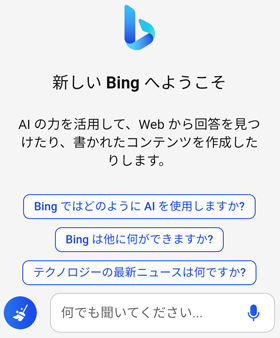 Bing の AI チャット検索を試す
Bing の AI チャット検索を試す
マイクロソフトが提供する Android アプリ「Bing」を使用した AI チャット検索を試しました。
今はもうブラウザの Edge と統合されたりしていますので、誰でも簡単に試せます。
このたび、Google の AI、Bard が日本語対応し公開されましたので、同じように試しました。
まずは Bard にアクセスします。 ここでは Windows PC のブラウザ Edge で操作していますので、スマホのブラウザなどでは見え方が異なると思います。
【 2023 年 5 月 14 日追記】
Android スマホの Chrome ブラウザで試した様子を、
「スマホでアクセス」に追記しています。
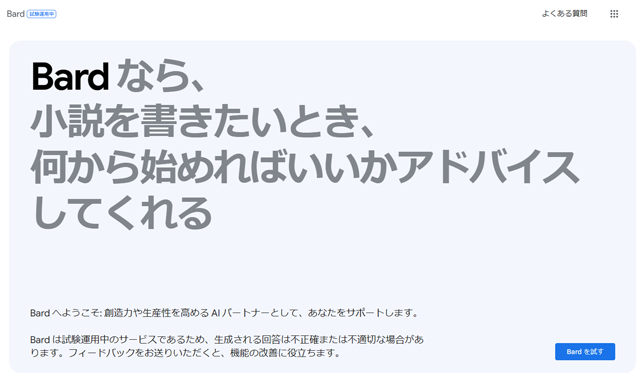
下の方には 「生成される回答は不正確または不適切な場合があります」 としっかり書かれています。 そうですね、回答をそのまま正しいと考えるのは、少なくとも今はまだ危険でしょう。
右下にある「Bard を試す」をクリックしてスタートです。
私はすでに Google にログインしているブラウザで操作していますので最初から「Bard を試す」ボタンが表示されていましたが、 Google にログインしていない別のブラウザで Bard にアクセスしてみると、この部分に「ログイン」ボタンが表示されており、 ログインしないと先に進めないようです。
「利用規約とプライバシー」画面になりました。
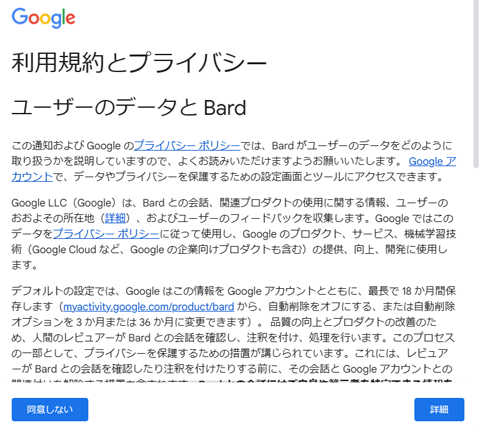
長くはありませんので、しっかり読みましょう。
まず、Google アカウントのログイン状態で利用するようですので、ユーザー情報から Bard との会話内容まで、Google に収集される前提です。 Google に、Google アカウントとともに保存される期間は 18 か月とされていますが、 「あなたの Bard アクティビティ」 にアクセスすることで、保存期間を変更できるようです。
が、私の場合は「Bard アクティビティ」が最初から「オフ」になっていました。 他のプライバシー設定のどれかから、オフがデフォルトになったのでしょうか?
試しにオンにしてみると、そのすぐ下の「自動削除」で、 「3 か月」「18 か月」「36 か月」または「削除しない」から選べるようになりました。
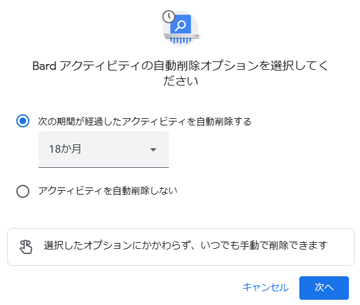
保存しておきたいとは思いませんので、すぐに「Bard アクティビティ」を「オフ」に戻しておきます。
規約に戻ると、 「品質の向上とプロダクトの改善のため、人間のレビュアーが Bard との会話を確認し、注釈を付け、処理を行います」 の部分が良くわかりません。 リアルタイムで会話内容をモニターし、問題がある場合は介入してくる、という意味でしょうか?
その際には Google アカウントとの紐づけを解除する、ということですが、 太字で書かれている通り 「Bard との会話にはご自身や第三者を特定できる情報を含めないようお願いいたします」 は厳しく守らなくてはいけません。 「第三者を特定できる情報」については、自分は入力しなくても、他人に対しては自分では防げないので怖いですね。
どうやら「Bard アクティビティ」を保存することにすると、その会話は最長で 3 年間保存されることになるようです。 あとでその内容を確認できるのかもしれません。 それはそれで不便ではないと思いますので、追って確認します。
「Bard に関するよくある質問」 は、ゆっくり確認するべきかもしれません、本来なら試しに使う前に。
すべて読んで納得したら、右下の「詳細」ボタンに代わって表示されている「同意する」ボタンをクリックします。
再度、回答が正しいとは限らないというポップアップメッセージが表示されました。
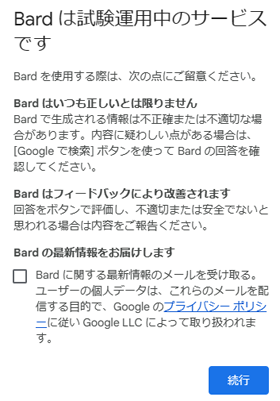
「回答をボタンで評価し、不適切または安全でないと思われる場合は内容をご報告ください」 とありますので、フィードバックを送信すると、改善される可能性があるようです。
「Bard に関する最新情報のメールを受け取る」 にはチェックが入っていませんが、せっかくなのでチェックを入れて、「続行」をクリックします。
入力可能な画面になりましたが、先頭部分には 「AI の機能には限界があり、常に正しい回答を提供できるとは限りません」 との注意書きがまたあります。 よほど気にしているのでしょう、マイクロソフトはあまり気にしていない様子ですけど。
では、今、本当に困っている、アメリカン航空のマイレージプログラム「アドバンテージ」の期限延長の方法について聞いてみます。 「AA アドバンテージを永久にキープする」 の 「最少出費で期限延長する方法は?」 から 2 セクションを読んでいただけると理解が深まると思います。
「アメリカン航空のマイレージプログラム AAdvantage を、できるだけ少ない出費で期限を延長する方法は何でしょうか」 と入力しました。 Bing の AI チャットで試したものとまったく同じ文言です。
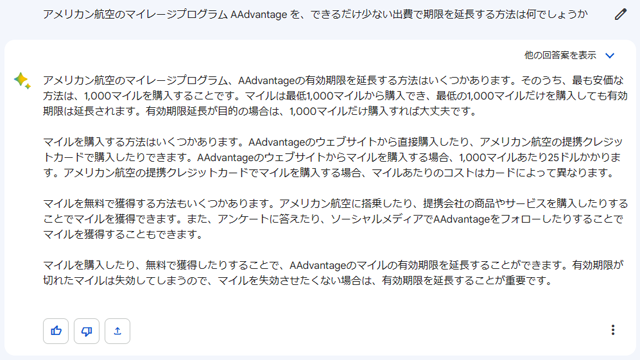
回答としては、まずは「マイルを有償で購入」、次は「クレジットカード利用」ですね。 これはこれでいいのですが、「マイルは最低 1,000 マイルから購入でき」となっていますが、私の調べでは最低 2,000 マイルからです。 計算してはいませんが、「1,000 マイルあたり 25 ドル」も、断定するには確証がないような・・・。
「アンケートに答えたり、ソーシャルメディアで AAdvantage をフォローしたりすることでマイルを獲得することもできます」 が、私の知らない新しい情報です。 Google の説明としては、このように判断に迷う場合は「Google で検索」が求められているようです。
右下にある縦 3 点アイコン「その他」は、何でしょう?
クリップボードへのコピーと、法的問題の報告でした。 試しに「コピー」してみると、Bard の回答部分だけがプレーンテキストでクリップボードに入りました。
左下に並んでいるアイコンはフィードバック系の「良い回答」「悪い回答」と、 「回答をエクスポート」です。 「回答をエクスポート」をクリックしてみると、 「Google ドキュメントにエクスポート」と「Gmail で下書きを作成」が表示されました。
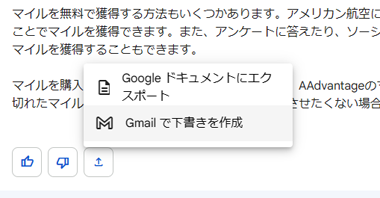
「Gmail で下書きを作成」をクリックしてみると、下書きを作成している表示がでたあと、 自動的には Gmail は開かず、画面左下に「新しいメールを作成しました」と表示され、 同時に表示されている「Gmail を開く」がリンクになっています。 これをクリックすると、ブラウザの新しいタブで Gmail の下書き画面が表示されました。
メールのタイトルは質問文、メールの本文は Bard の回答となっており、 プレーンテキストのメールになっているように見えますが、文字の修飾はできますから、HTML メールです。 左下に「送信」ボタンが見えており、このまますぐに転送できる形になっています(送信先はもちろん指定する必要があります)。 右下にあるゴミ箱アイコンで、この下書きを送信しないで削除できるようです。
Bard のタブに戻って、Bard の回答の右上には「他の回答案を表示」とあります。 回答案が 3 つ用意されていて、今はその 1 つが表示されているようです。
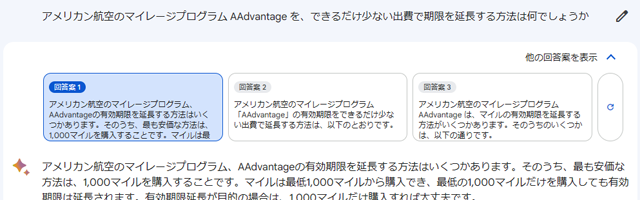
回答案 2 をクリックすると表示が変わりました。
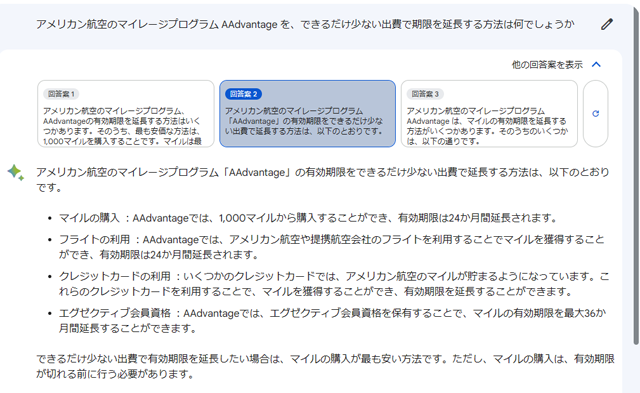
回答案 2 は、基本的には回答案 1 と同じ内容ですが、「エグゼクティブ会員資格」についての情報が新しいです。 回答案 3 はよりシンプルな箇条書きですが、ここでは「慈善団体にマイルを寄付する」が新しいです。
Bing AI チャットでは、どのサイトを参考として回答しているかが明示されていましたが、Bard にはありません。 また、どんなワードで検索をかけているのか、Bard ではわかりません。
Bing AI チャットでは連続して質問すると、前の質問の内容に対する追加の質問として判断してくれますが、Bard はどうでしょうか?
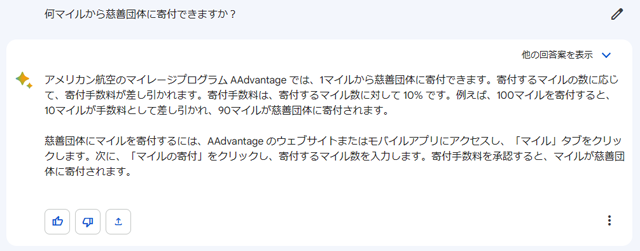
追加の質問として認識してくれているようです。 ただ、内容が古いのかわかりませんが、これも私の調査とは異なる結果になりました。 私の調べでは「1 マイルから慈善団体に寄付できます」ではなく、1,000 マイルからです。
この質問に対する回答案 2 は、私の調べと同じ「最低 1,000 マイル」になっています。 加えて「寄付に使用できるクレジットカード情報を入力する必要があります」とありますが、そうなのかどうかは実行していないのでわかりません。 回答案 3 は、もっとも中途半端な感じがします。
とりあえず、どれぐらいの信頼度かは判断できますが、何度もお断りがあるとおり、ちょっと不安が残りました。 Bing AI より細かい情報を出しすぎてハズしている、という感じもします。
異なる系統の質問をする場合は、左上の「チャットをリセット」しましょう。
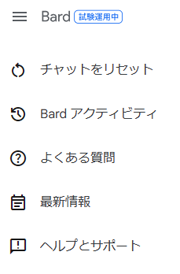
ここで「Bard アクティビティ」をクリックすると、 「あなたの Bard アクティビティ」 が別のタブで開かれますが、なんと「Bard アクティビティ」がオンになっています!!
下の方には質問の履歴が残されています。
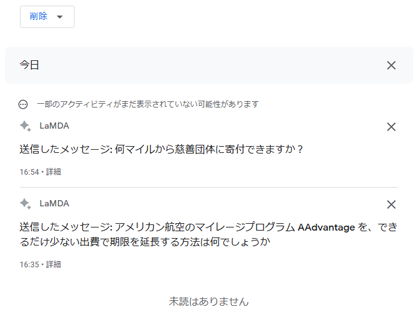
しかし、それに対する Bard の回答は残されてはいないようです。 クリックしても表示されません。
上に見える「削除」の部分をクリックすれば、個別に削除したり、一度に削除したりできるようですけど、 それよりオフにしていたのに保存されている、というのは衝撃的です。 この記事を書くために確認しなければ、保存されていないものとして気付かずにいると思います。 いじっていて戻し忘れた可能性は否定できませんし、再現することもできませんが。
削除してみました。
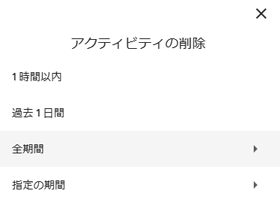
削除までの手順が少し長いです。
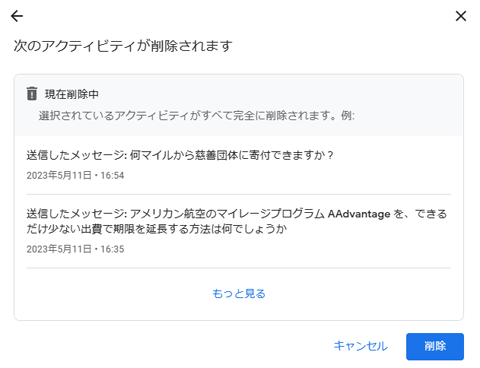
「削除をクリックすると、削除できました。
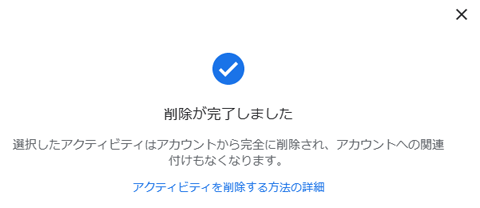
今度は間違いなく、「Bard アクティビティ」「オフ」にしました。
「Bard アクティビティがオフになっている場合でも、会話は最長で 48 時間アカウントに保存されます」 という注釈があることに気が付きました。 でも自動オンとは関係ないでしょう。
「チャットをリセット」したあと、また質問を入れてみました。
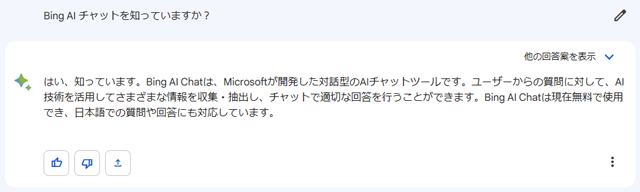
そして 「あなたの Bard アクティビティ」 から確認すると、今度はオフのままになっています。 保存もされていないようで、下に記録はありません。
私の操作ミスがないならば、 同意の部分からリンクを開いたときには「オフ」になっていて(オンの場合もあるかもしれません)、 そこでオフに操作しようとも、 初めて Bard を使った場合は自動的にオンになり、デフォルトの 18 か月の保存が適用される、 というように思えます。 なんだか少々気持ち悪いですけど。
このあとスマホで Bard アクティビティを確認したところ、 やはり自動的にオンに切り替わっていました! これは・・・怖いです。
また、何か試してみたいと思います。
その後気付きましたが、 「Bard - Google による試験運用中の AI サービス」という送信元で、 「Bard へようこそ」というタイトルのメールが届いていました。 「このメッセージは、Bard にご登録いただいた方にお送りしています」ですので、それ自体は問題ないのですが、 なぜか Gmail のアドレス宛ではなく、yahoo のメールアドレス宛です。
操作途中で yahoo のメールアドレスを入力していませんし、 Google と Yahoo! の提携は聞いたことがありません。
どうやら、Google のアカウント設定で、「連絡先メールアドレス」に設定されたメールアドレス宛に送信されたようです。
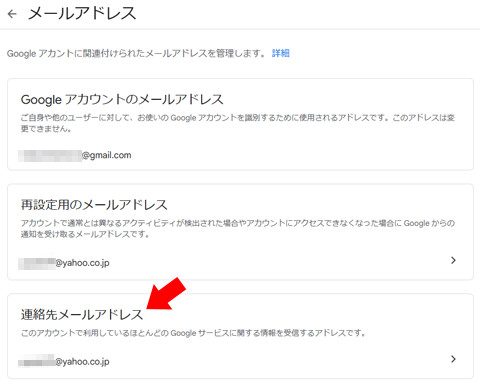
Google のトップページにアクセスし、 一番右上の「Google アカウント」アイコンをクリックします。 さらに「Google アカウントを管理」を選択し、 メニューから「個人情報」、 そして「連絡先情報」欄にある「メール」をクリックします。 すると、「このアカウントで利用しているほとんどの Google サービスに関する情報を受信するアドレス」となる、 「連絡先メールアドレス」が見つかります。
せめて Gmail にも同時に送信して欲しいです。
Android スマホの Chrome ブラウザで操作した様子も記録しておきます。
スマホでは、上記 PC とは別の Google アカウントを使用していますので、同じように規約の確認から入るはずです。 まずは、同じように Bard にアクセスします。
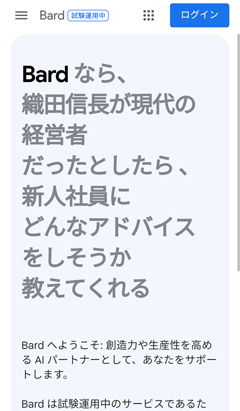
スマホで設定している Google アカウントと、Chrome ブラウザでのログイン状態は別に管理されているようです。 Chrome では Google にログインしていなかったため、右上に「ログイン」の文字が見えています。 なお、すでにログインされている場合はログインを求められないと思います。
スクロールさせると下にも「ログイン」ボタンがありました。 同じかもしれませんが、Bard だけログインできる可能性があるかと思いますので、 下にある「ログイン」ボタンをタップします。
スマホに設定されているアカウントが表示されますので、 アカウント名をタップし、パスワードを入力します。
「Bard へようこそ」画面に戻りましたが、 今度は「ログイン」の文字はなく、スクロールさせると下には「Bard を試す」ボタンがありますので、タップして開始します。
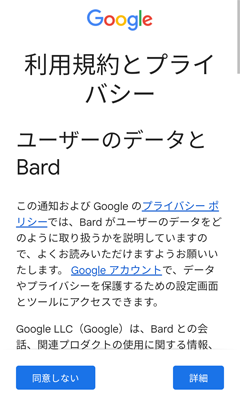
PC で操作したときと同じように、「利用規約とプライバシー」の同意画面になりました。 同じように確認するわけですが、PC のときに操作に疑問が生じた保存設定について、改めて確認します。
文中にあるリンク myactivity.google.com/product/bard にアクセスし、保存設定を確認します。
間違いなく、初期状態の「Bard アクティビティ」は「オフ」になっています。 同時に、その下にある「自動削除」も「該当なし」でグレーですから、保存されない設定になっています。 PC ではオンにして選択できる保存期間の確認などをしましたが、今回はなにもせずにこのままタブを閉じます。
上の PC での操作を読まずにここに来られた方は特に注意が必要ですが、この規約中にある 「Bard との会話にはご自身や第三者を特定できる情報を含めないようお願いいたします」 とあり、今後も注意書きがでるように、プライバシーなどに関する情報の入力を行わないよう注意する必要があります。 詳細は、PC で操作したときの様子(ページ内リンク)をご覧ください。
規約をスクロールさせてよく確認して、同意できる場合には「同意する」ボタンをタップします。 「同意する」ボタンは、画面右下の「詳細」ボタンに代わって表示されます。
「Bard は試験運用中のサービスです」というポップアップが表示されました。 流れは PC のときとまったく同じです。

「Bard はいつも正しいとは限りません」というお知らせがまず最初にあります。 PC で少々試した様子では、マイクロソフトの Bing より詳細な情報を出そうとして誤る、という傾向が見えています。 少なくとも現時点では、そのまま信じるのはかなり危ないと思います。
「Bard の最新情報をお届けします」にチェックを入れれば、お知らせのメールが届くようです。 先に登録した PC のアカウントにはまだ何も届いていませんが、私はすでに PC でチェックを入れて続行しましたので、 ここではチェックを入れずに「続行」をタップします。 もちろん個人の判断です。
Bard のトップ画面になりました。 「常に正しい回答を提供できるとは限りません」と再びある通り、結果をそのまま受け入れるのは危険です。
ひとまず「ここにメッセージを入力してください」の部分に、聞きたいことを日本語の文章で入力します。 試す入力内容は PC のときと同じ 「アメリカン航空のマイレージプログラム AAdvantage を、できるだけ少ない出費で期限を延長する方法は何でしょうか」 にします。 これは、Bing の AI チャットで試したものとまったく同じ文言です。
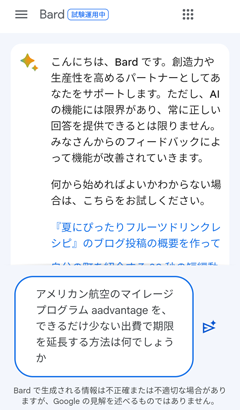
PC と同じ部分は省略気味に記録していますので、あわせて PC での回答の様子(ページ内リンク)も参考にしていただけるとよいかと思います。
入力欄の右にある紙飛行機のようなアイコンをタップして送信です。
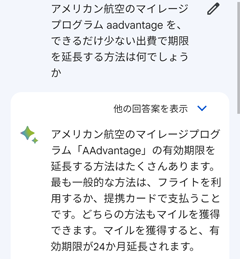
PC での操作から数日経過したからか、多少回答が異なりますね。 まず挙げられたのは「フライト利用」と「クレジットカード」です。 これはそこに書かれているように「最も一般的な方法」ではありますが、「できるだけ少ない出費」に該当するかは疑問です。

次の、「ネットマイルを購入することもできます」には大変問題があります。
続く文章はもはや何を言っているかがわかりません。
そして最後の「ネットマイルを購入すると、有効期限が 24 か月延長されます」はまったく正しくありません。
「AA アドバンテージを永久にキープする」で調べている通り、
「ネットマイル」はアメリカン航空とは完全に異なるサービスですし、
それをアドバンテージのマイルに交換できることはできるのですが、2022 年 4 月から
 AA アドバンテージを永久にキープする
AA アドバンテージを永久にキープする
いまだに最終利用から 24 か月の期限があるアメリカン航空のアドバンテージですが、
なんとかして、できれば無料で期限延長したいとさまざまな手段を検討しています。
最後の段落はなぜか上から目線的なアドバイスで、PC で試したときより面白くない回答になってしまっています。
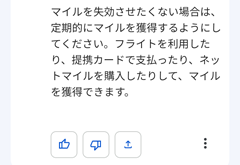
一番下にあるアイコンは、左から「良い回答」「悪い回答」、そして「エクスポート」です。
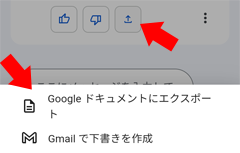
エクスポートの詳細は、PC での操作(ページ内リンク)をご覧ください。
右にある縦 3 点アイコンは、「コピー」と「法的な問題を報告」です。
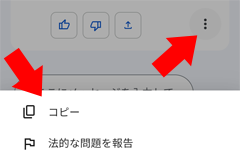
スクロールで回答の先頭まで戻ると、「他の回答案を表示」があります。 これをタップすると、PC と同じよう、今表示された回答案 1 のほかに、回答案 2 と回答案 3 が表示されますので、 タップすると全文を確認できます。
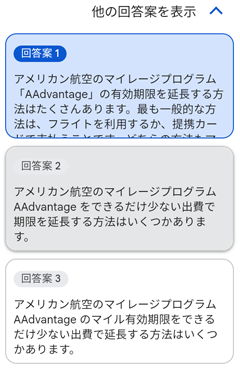
回答案 2 では、ネットマイルに関する記述が良くなっています。 続けて「クレジットカード」、そして新しい情報となる「特典航空券の購入」です。 数字が正しいかどうかはすぐにはわかりませんが、少なくとも回答案 1 よりは良いと思います。
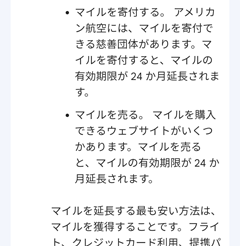
回答案 3 では、これまでの情報に加え「マイルを寄付する」があります。 PC のときには細かい数字まで出して情報が不正確になっていましたが、ここではそういう方法もあるよ、程度なので良いかと思います。 さらに「マイルを売る」という項目がありますが、「売る」は「購入する」の意味なのか、日本語としてイマイチです。 別途調査する価値はあるのかもしれません。
結果、回答案 3 がいちばん有用な印象を受けましたので、利用時には他の回答案も必ず確認するようにしたいです。
先にも書きましたが、マイクロソフトの Bing とは異なり、 情報の出典がどこなのかが明記されませんので、その信頼度をなんとなく感じ取ることができません。 検索ワードもわかりませんから、質問文を見直すことも難しいです。
まあ、うまく使えば何かのヒントにはなる、というところでしょうか。
PC では連続で質問すると、そこまでの流れを踏まえた上での回答になっていましたので、スマホでも同じでしょう。 というか、ブラウザでアクセスしていますから、スマホも PC も違いはなく、 いったん得られた回答は、次にもう一度同じ質問をしても、もう得られない可能性が高いでしょう。
話題を切り替えるときは「チャットをリセット」する必要がありますが、 スマホ版では画面の左上、Bard の文字の左側にある「横 3 本線アイコン」をタップします。
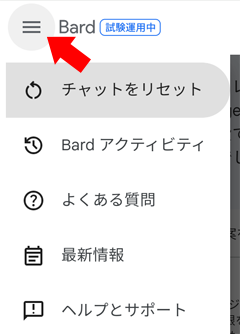
確認メッセージの後、リセットが行われます。
同じところにある「Bard アクティビティ」を選ぶと、保存の状況が確認できます。
規約から開いたリンクと同じページになりますが、そのときは「オフ」になっていました。 今、ここ myactivity.google.com/product/bard から改めて確認すると・・・。
オンになっています!
デフォルトで 18 か月、入力した内容を保存しておきたい場合はこれでいいのですが、 オフになっていると思ったのに保存されている場合は、気持ちが悪いので削除し、オフにしましょう。 基本的な操作は PC と同じですので、PC での操作(ページ内リンク)をご覧ください。
ちなみにオフにしても、今履歴にある項目はなくなりませんでしたので、それも残さない場合は削除する必要があります。
ということで、スマホでは Bard は使わないと思いますので、Google アカウントからログアウトして終了します。


単発記事をまとめた一覧ページです。